Editor Ratings: User Ratings:[Total: 0 Average: 0] @media(min-width: 500px) { } @media(min-width: 800px) { }
Een beeldverhouding van een afbeelding is de proportionele verhouding tussen de breedte en hoogte van de afbeelding. Kortom, het definieert de vorm van de afbeelding en wordt geschreven als een formule van breedte naar hoogte, zoals 3:2, 9:16 en meer.
Beeldverhoudingen zijn zeer essentieel bij het ontwerpen van websites en beïnvloeden hoe groot de afbeeldingen zullen verschijnen en wat hun vorm zal zijn. Het achteloos wijzigen van de beeldverhouding van een afbeelding leidt tot vervorming. Als u bijvoorbeeld een 4:3-afbeelding kiest en probeert deze in een 1:1-ruimte onder te brengen, zal deze verticaal uitgerekt lijken en zal de kwaliteit ervan afnemen.
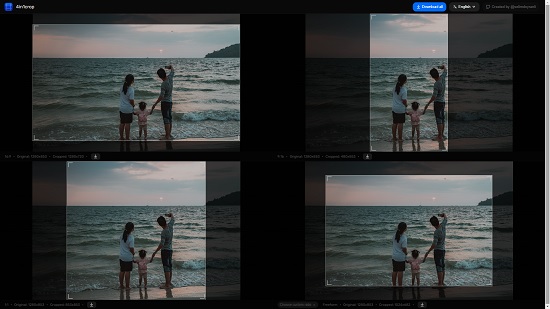
Er zijn een aantal gratis online tools waarmee je de beeldverhouding van een individueel beeld. In dit artikel leggen we uit hoe je een foto voor meerdere verhoudingen op hetzelfde scherm kunt bijsnijden met behulp van een gratis online tool genaamd 4in1 Crop. De ondersteunde beeldverhoudingen zijn 16:9, 9:16, 1:1 en vrije verhouding. Laten we eens kijken hoe deze tool werkt.
Werking:
1. Klik op deze link om naar 4in1 Crop te navigeren. Klik op de knop’Kies een foto’en upload de foto vanaf uw lokale systeem.
2. U zult zien dat het scherm in 4 delen wordt verdeeld om de geüploade foto in verschillende verhoudingen bij te snijden. Beginnend bij het gedeelte linksboven en met de klok mee, kunt u de foto bijsnijden in de verhoudingen 16:9, 9:16, Aangepaste verhouding en 1:1.
3. U kunt de selectie in elke richting verplaatsen door te klikken en te slepen. U kunt de grootte van de selectie wijzigen door op de formaatgrepen van de afbeelding te klikken en deze te slepen, die zichtbaar zijn wanneer u met de muis over de hoeken of randen beweegt. Om in of uit te zoomen op een afbeelding, beweegt u uw muis over de afbeelding en gebruikt u de muiswielknop.
4. In het geval van Custom Ratio kunt u op de vervolgkeuzelijst klikken en kiezen uit verschillende opties, zoals Freeform, Cinema, 4:3, 3:2, 21:9 en meer. U kunt ook de vooraf ingestelde formaten kiezen voor sociale mediaplatforms zoals Instagram, YouTube en Facebook.
5. Zodra u klaar bent met bijsnijden voor de meerdere ondersteunde verhoudingen, kunt u op het downloadpictogram onder elke foto klikken om de bijgesneden afbeelding in JPG-indeling te downloaden.
6. Om alle bijgesneden afbeeldingen in één keer in ZIP-formaat te downloaden, klikt u op’Alles downloaden’bovenaan de pagina.
Slotopmerkingen:
4in1 Crop is een geweldige tool die stelt u in staat om eenvoudig een afbeelding of foto bij te snijden voor meerdere beeldverhoudingen in één keer en op hetzelfde scherm. Dit bespaart u veel tijd en moeite die u anders zou hebben besteed aan het één voor één bijsnijden.
Klik hier om naar 4in1 Crop te navigeren